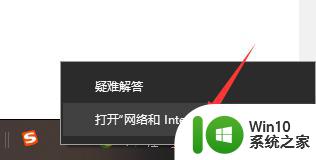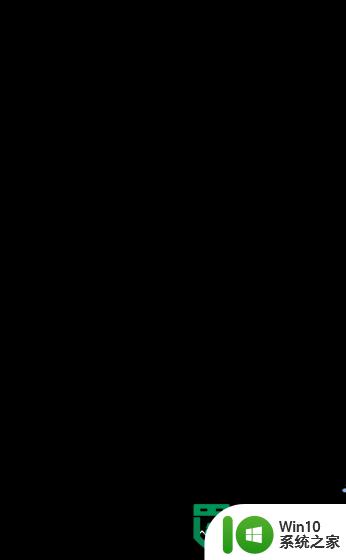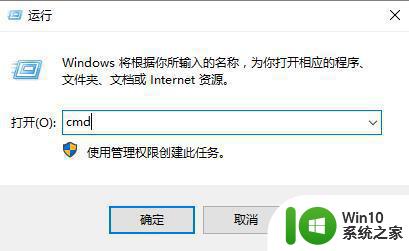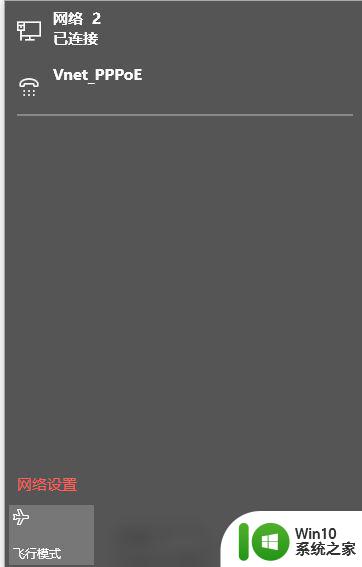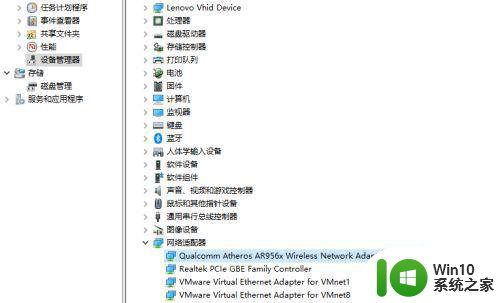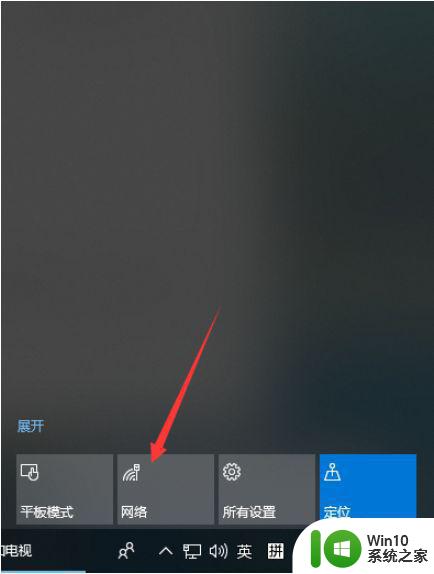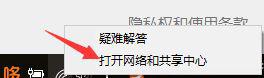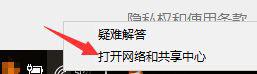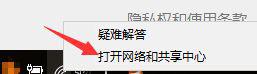win10电脑连不上网的修复方法 win10系统无法连接WiFi怎么办
更新时间:2023-11-09 10:59:53作者:jiang
win10电脑连不上网的修复方法,近年来随着电脑技术的飞速发展,Win10系统已成为用户最为广泛使用的操作系统之一,时常会遇到一些令人头疼的问题,例如电脑无法连接网络的困扰。当我们发现Win10系统无法连接WiFi时,应该如何进行修复呢?在本文中我们将介绍一些解决方法,帮助大家解决这一烦恼。无论是对于使用Win10系统的老手,还是刚刚接触该系统的初学者,这些方法都将为你提供有益的指导。让我们一起来探索如何解决Win10电脑无法连接WiFi的问题吧!
修复方法如下:
1、在小娜的搜索框中输入【命令提示】符,然后右击【命令提示符】】选择【以管理员身份运行】。
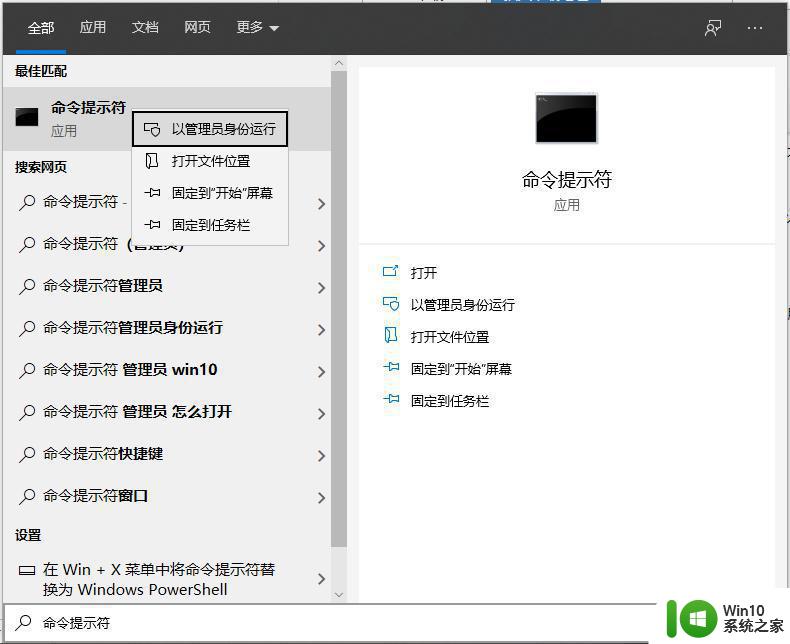
2、然后输入【 Netsh winsock reset】命令,按Enter确定。
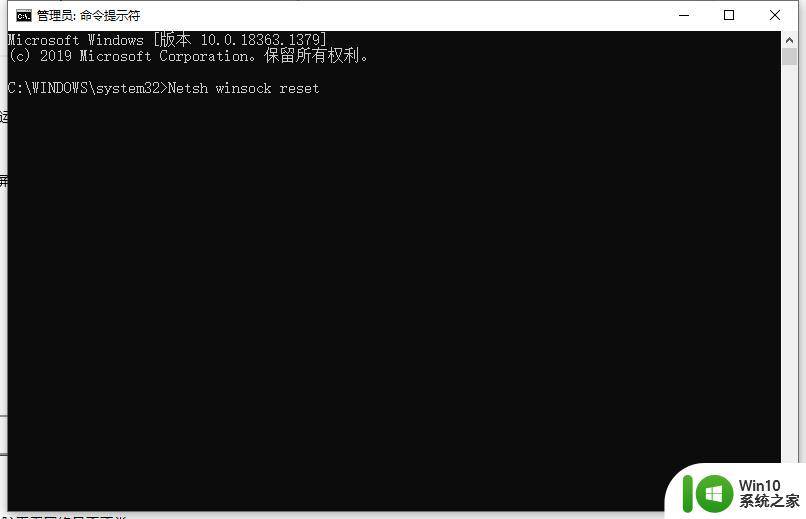
3、完成后,继续输入【 netsh advfirewall reset】,然后按Enter,接着重启电脑看看网络是否正常。
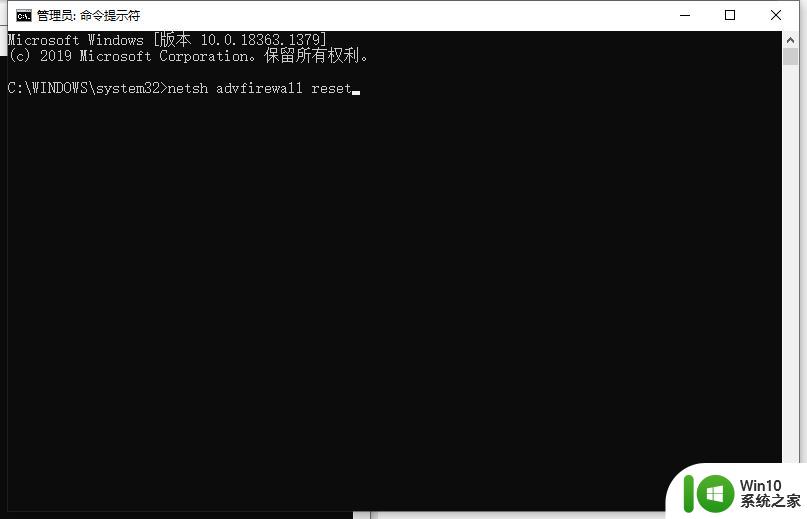
以上就是win10电脑无法连接互联网的修复方法的全部内容,如有需要,用户可以按照以上步骤进行操作,希望对大家有所帮助。